9 populārākie veidi, kā novērst Facebook neielādēšanu programmā Safari iPhone, iPad un Mac ierīcēs
Miscellanea / / April 03, 2023
Facebook vietējā lietotne ir pieejama iPhone, iPad un Android ierīcēs, taču tā var prasīt resursus. Daži lietotāji mājas plūsmas pārlūkošanai dod priekšroku Facebook tīmekļa versijai. iPhone un Mac lietotāji parasti izmanto pārlūkprogrammu Safari, lai pārbaudītu jaunākās ziņas un rullīšus pakalpojumā Facebook. Bet ko darīt, ja Facebook neizdodas ielādēt Safari iPhone, iPad vai Mac ierīcēs?

Tas nenozīmē, ka jums būs jāinstalē oficiāla lietotne. Bet jūs vienmēr varat pārslēgties uz kādu no Safari alternatīvas lai pārbaudītu Facebook. Taču citas pārlūkprogrammas var nepiedāvāt tādu pašu efektivitāti, drošību un ciešu integrāciju ar citiem Apple pakalpojumiem.
1. Pārlādēt vietni
Vispirms atkārtoti ielādējiet Facebook tīmekļa lapu pārlūkprogrammā Safari. Safari adreses joslā atrodiet atsvaidzināšanas ikonu un atlasiet to. Ja Facebook netiek ielādēts, sāciet ar tālāk norādītajiem trikiem.
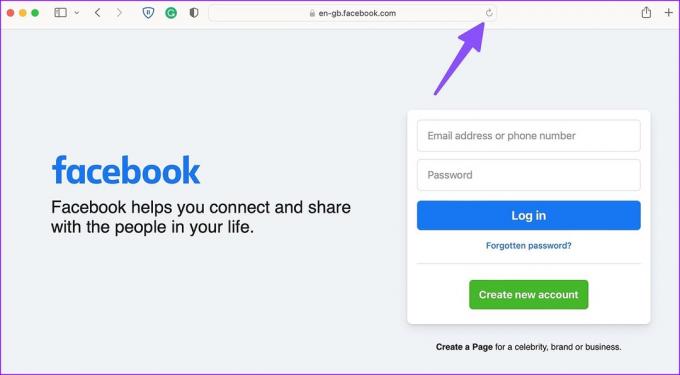
2. Pārbaudiet tīkla savienojumu
Facebook netiks ielādēts, ja iPhone un Mac ierīcēs ir neliels interneta savienojums. Varat atiestatīt tīkla savienojumu, izmantojot lidmašīnas režīma triku.
iPhone
1. darbība: Velciet uz leju no augšējā labā stūra, lai piekļūtu vadības centram.
2. darbība: Iespējot un atspējot lidmašīnas režīmu.

Mac
1. darbība: Izvēlņu joslas augšējā labajā stūrī noklikšķiniet uz vadības centra.
2. darbība: Noklikšķiniet uz Wi-Fi ikonas, lai izveidotu savienojumu ar ātrgaitas bezvadu tīklu.

Varat vēlreiz mēģināt ielādēt Facebook pārlūkprogrammā Safari.
3. Izmantojiet privāto režīmu
Safari atspējo paplašinājumus privātajā režīmā. Ja kāds no instalētajiem paplašinājumiem rada problēmas, mēģiniet ielādēt Facebook privātajā režīmā, lai apstiprinātu problēmu.
iPhone un iPad
1. darbība: Atveriet Safari un pieskarieties ciļņu pārslēgšanas izvēlnei iPhone tālruņa apakšējā labajā stūrī un iPad augšējā labajā stūrī.
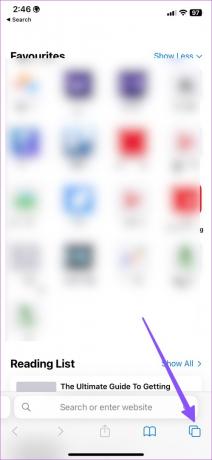
2. darbība: Apakšdaļā atlasiet cilnes un pieskarieties vienumam Privāts.
3. darbība: Apmeklējiet Facebook bez problēmām.
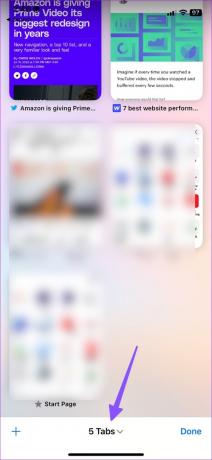

Mac
1. darbība: Palaidiet Safari operētājsistēmā Mac. Izvēļņu joslas augšējā kreisajā stūrī noklikšķiniet uz izvēlnes Fails.
2. darbība: Konteksta izvēlnē atlasiet “Jauns privāts logs”.

Ja Facebook privātajā logā tiek ielādēts labi, iespējams, jums būs jāatspējo Safari paplašinājumi.
4. Atspējot Safari paplašinājumus
Novecojuši vai bojāti paplašinājumi var izraisīt to, ka Facebook netiek ielādēts Safari problēmā. Varat tos atjaunināt vai īslaicīgi atspējot, kamēr izmantojat Facebook.
iPhone un iPad
1. darbība: Savā iPhone tālrunī atveriet lietotni Iestatījumi un ritiniet līdz Safari.

2. darbība: Atlasiet Paplašinājumi.
3. darbība: Atveriet paplašinājumu un atspējojiet to.
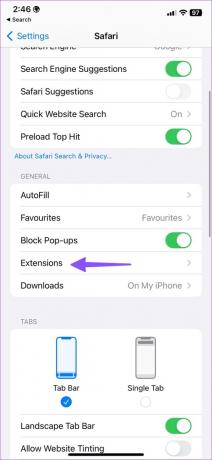
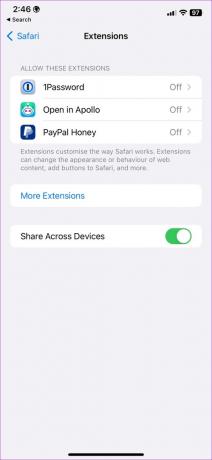
Mac
1. darbība: Palaidiet programmu Safari un izvēlnes joslas augšējā kreisajā stūrī noklikšķiniet uz Safari.
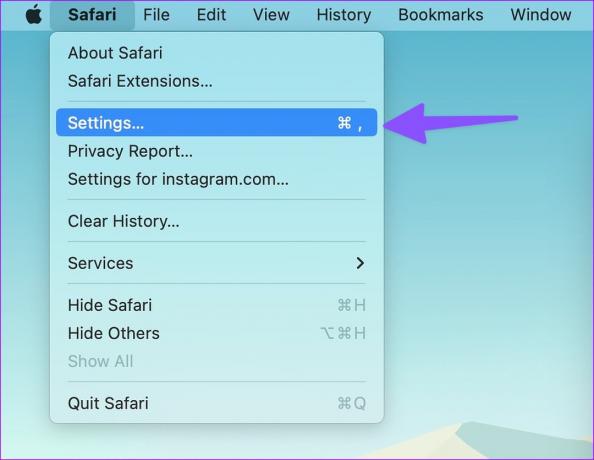
2. darbība: Konteksta izvēlnē atlasiet Iestatījumi un noklikšķiniet uz cilnes Paplašinājumi.
3. darbība: Kreisajā sānjoslā atlasiet paplašinājumu. Noņemiet atzīmi no izvēles rūtiņas, lai to atspējotu, vai noklikšķiniet uz Atinstalēt labajā rūtī, lai noņemtu neatbilstošos paplašinājumus.
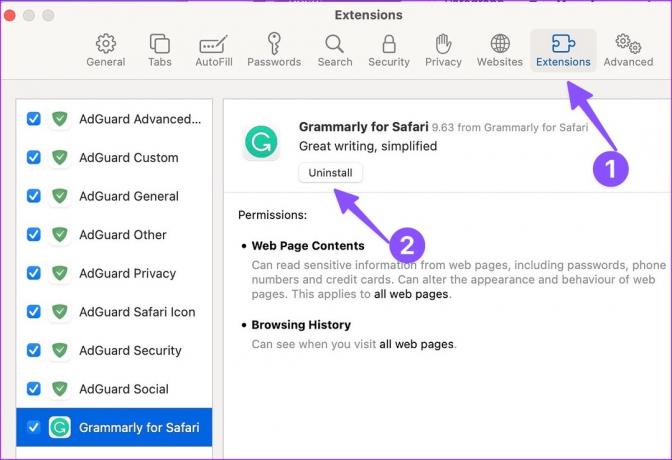
5. Notīriet Safari datus
Ja Safari kešatmiņā saglabātie dati ir bojāti novecojuši, dažas vietnes var ātri ielādēt. Varat notīrīt bojātos Safari datus un mēģināt vēlreiz ielādēt Facebook.
iPhone un iPad
1. darbība: Savā iPhone tālrunī vai iPad planšetdatorā atveriet lietotni Iestatījumi.
2. darbība: Ritiniet uz leju un izvēlieties Safari. Atlasiet “Notīrīt vēsturi un vietnes datus” un apstipriniet savu lēmumu.

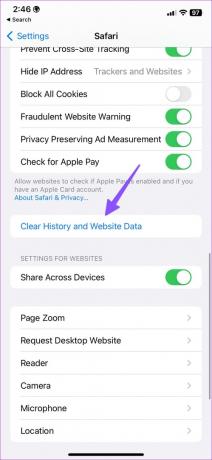
Mac
1. darbība: Palaidiet programmu Safari un izvēlnes joslas augšējā kreisajā stūrī noklikšķiniet uz Safari.
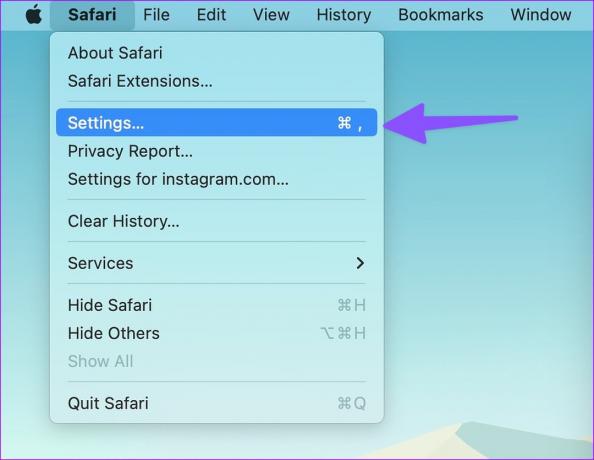
2. darbība: Izvēlieties cilni Privātums un noklikšķiniet uz pogas "Pārvaldīt vietnes datus".

4. darbība: Noklikšķiniet uz pogas Noņemt visu, un tiks noņemta visa Safari apkopotā kešatmiņa un dati.

Pēc tam restartējiet Safari. Sākotnēji varat pamanīt lēnu veiktspēju, jo Safari katru vietni ielādē no nulles.
6. Pārbaudiet Facebook statusu
Kad Facebook serveri saskaras ar pārtraukumu, vietne netiks ielādēta Safari, Chrome un mobilajās lietotnēs. Jūs varat apmeklēt Downdetektors lai pārbaudītu Facebook pakalpojuma statusu. Ja redzat lielu pārtraukumu grafiku un nesenus komentārus no citiem, kas saskaras ar to pašu, tas apstiprina, ka Facebook ir radušās dažas servera puses problēmas. Jums būs jāgaida, līdz Facebook novērsīs problēmas, un mēģiniet vēlreiz.
7. Atspējot privāto releju un VPN savienojumu
Private Relay ir privātuma papildinājums iCloud+ un Apple One abonentiem. Tas aizsargā jūsu atrašanās vietu un pārlūkošanas vēsturi no vietnēm un vietējā ISP. Private Relay novirza jūsu tīmekļa trafiku no cita servera, lai nodrošinātu jūsu datu drošību. Ja pakalpojums saskaras ar pārtraukumu, jūs varat redzēt “Privātais relejs nav pieejams' brīdinājums.
Tādā gadījumā programmai Safari var neizdoties ielādēt Facebook un citas vietnes iPhone un Mac ierīcēs. Jums vajadzētu atspējot privāto releju, veicot tālāk norādītās darbības.
iPhone un iPad
1. darbība: Atveriet lietotni Iestatījumi, lai augšpusē atlasītu sava konta nosaukumu, un izvēlieties iCloud.
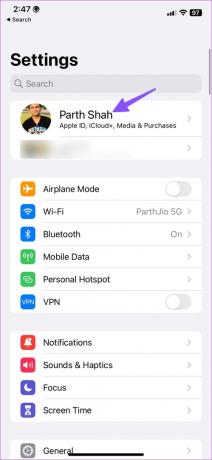
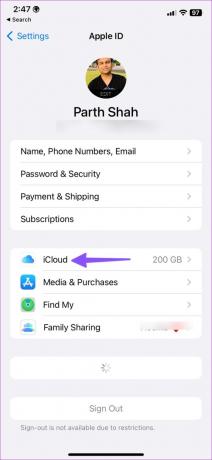
3. darbība: Pieskarieties Private Relay un pēc tam izslēdziet slēdzi blakus Private Relay.


Mac
1. darbība: Izvēlņu joslā noklikšķiniet uz Apple ikonas un konteksta izvēlnē atlasiet Sistēmas iestatījumi.
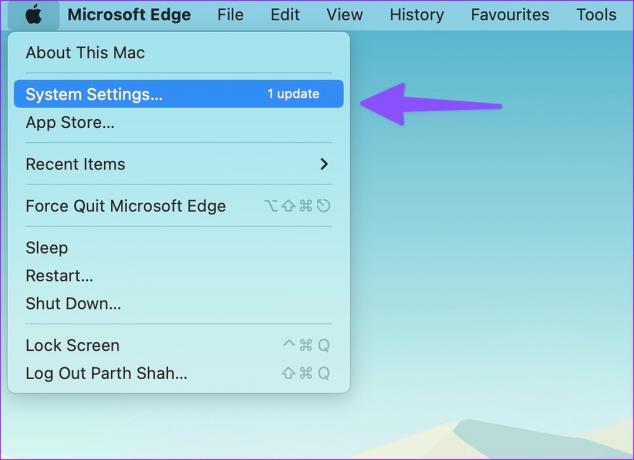
2. darbība: Kad tiek atvērts sistēmas iestatījumu logs, kreisajā sānjoslā atlasiet savu Apple ID nosaukumu. Pēc tam labajā rūtī atlasiet iCloud.
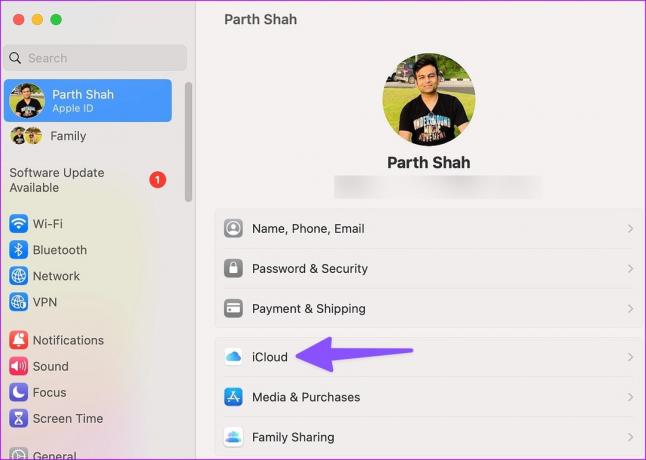
3. darbība: Noklikšķiniet uz Private Relay un atspējojiet to nākamajā izvēlnē.
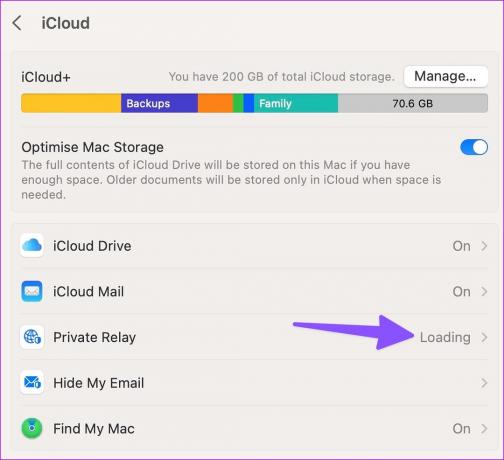
Varat arī izslēgt jebkuru aktīvo VPN savienojumu savā iPhone un Mac ierīcē.
8. Aizveriet citas Safari cilnes
Safari var darboties nepareizi, ja iPhone un Mac tālrunī ir atvērti desmitiem ciļņu. Aizveriet nevajadzīgās Safari cilnes un vēlreiz mēģiniet ielādēt Facebook.
9. Atjaunināt sistēmas OS
Apple atjaunina Safari pārlūkprogrammu, izmantojot OS versijas. Novecojušam Safari pārlūkam var neizdoties pareizi ielādēt Facebook.
iPhone un iPad
1. darbība: Atveriet lietotni Iestatījumi, lai pieskarties Vispārīgi. Atlasiet Programmatūras atjaunināšana un instalējiet jaunāko OS.
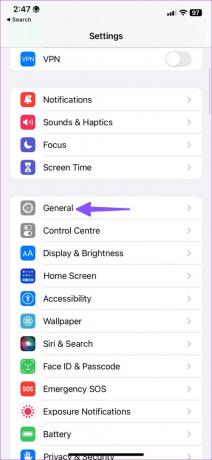
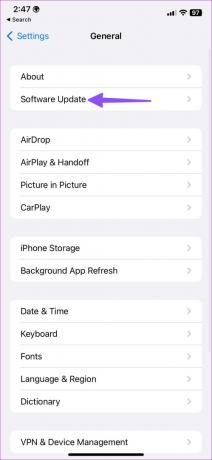
Mac
1. darbība: Izvēlņu joslā noklikšķiniet uz Apple ikonas un konteksta izvēlnē atlasiet Sistēmas iestatījumi.
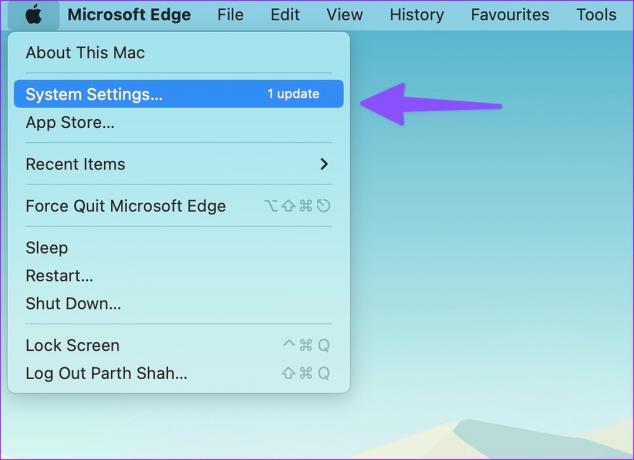
2. darbība: Kreisajā sānjoslā atlasiet Vispārīgi un pēc tam noklikšķiniet uz Programmatūras atjaunināšana, lai pārbaudītu, vai nav neapstiprinātu atjauninājumu.
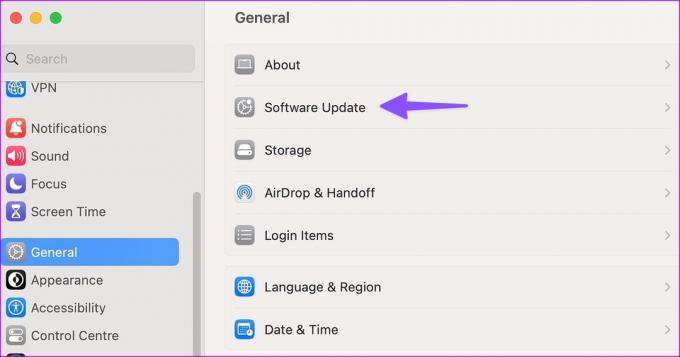
Lejupielādējiet un instalējiet visus neapstiprinātos Mac datora atjauninājumus un restartējiet to.
Piekļūstiet Facebook pārlūkprogrammā Safari
Ja Facebook netiek ielādēts pārlūkprogrammā Safari, jūs uz brīdi var mulsināt. Varat apsvērt iespēju pārslēgties uz Google Chrome vai Microsoft Edge, lai piekļūtu savam Facebook kontam. Bet, ja jums patīk izmantot Safari visam, iepriekš minētie risinājumi palīdzēs jums izveidot Facebook pārlūkprogrammā.
Pēdējo reizi atjaunināts 2023. gada 7. martā
Iepriekš minētajā rakstā var būt ietvertas saistītās saites, kas palīdz atbalstīt Guiding Tech. Tomēr tas neietekmē mūsu redakcionālo integritāti. Saturs paliek objektīvs un autentisks.
Sarakstījis
Parth Shah
Parts iepriekš strādāja EOTO.tech, aptverot tehnoloģiju jaunumus. Pašlaik viņš strādā ārštata darbā uzņēmumā Guiding Tech un raksta par lietotņu salīdzināšanu, pamācībām, programmatūras padomiem un trikiem, kā arī iedziļinoties iOS, Android, macOS un Windows platformās.



